站点介绍
在我们的日常生活和办公中,Excel都是必不可少的一项技能,不过还是有很多用户在编辑表格的时候都遇到过表格中存在空白行的情况,那么今天小编就来跟大家分享三种批量删除空白行的办法,有需要的用户就一起来看看吧。
Excel删除表格空白行的方法
方法一:定位法
这种方法是先找到空白的单元格,然后选择空白的单元格将整行删除,首先我们选择一列,然后按Ctrl+g调出定位选择定位条件,然后选择空值,点击确定,这样的话我们就选择了这一列的空白的单元格,然后点击鼠标右键,选择删除,然后选择整行即可批量删除空白行。

Excel如何进行换行?Excel单元格内换行的方法
相信很多小伙伴在日常的生活中或多或少都用到过Excel这款软件,而大部分小伙伴虽然知道这款软件但却不知道该如何去操作它,那么下面就有小编为大家带来Excel单元格内换行的方法,有需要的用户就一起来看看吧。
方法二:查找法
这种方法和定位法相似,都是选择空白单元格,然后删除整行,首先选择一列,按Ctrl+F调出查找窗口,直接点击确定,然后按快捷键Ctrl+a选择所有空白的数据,点击鼠标右键选择删除,整行即可。
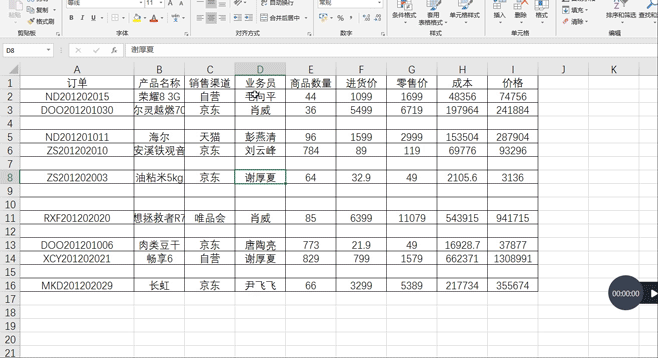
方法三:排序法
利用这种方法我们是通过排序将空白行放在表格的最后面,达到批量删除空白行的效果,首先我们选择任意一列,然后点击排序,选择升序,这样的话带有数据的行,就会放在表格的上面,而空白行就会在表格的下面,我们只需要将网格线去掉即可。
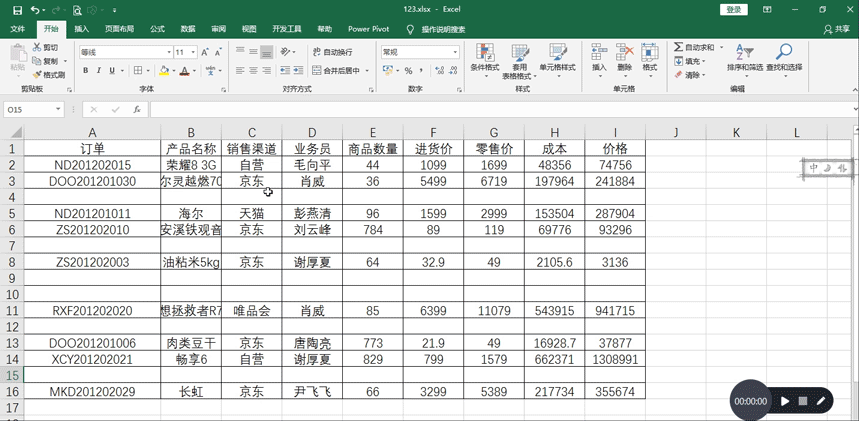
Excel如何居中打印表格?Excel表格居中打印的方法
相信很多小伙伴在日常的生活中或多或少都用到过Excel这款软件,而我们难免会在编辑完表格之后将其打印出来,为了更加美观我们能不能把Excel表格居中打印在纸上呢?答案是可以的,下面就跟小编一起来看看方法吧。
浏览统计(最近30天)